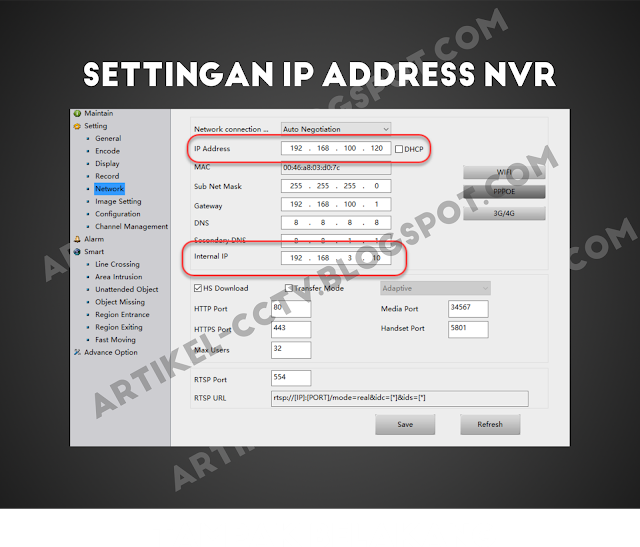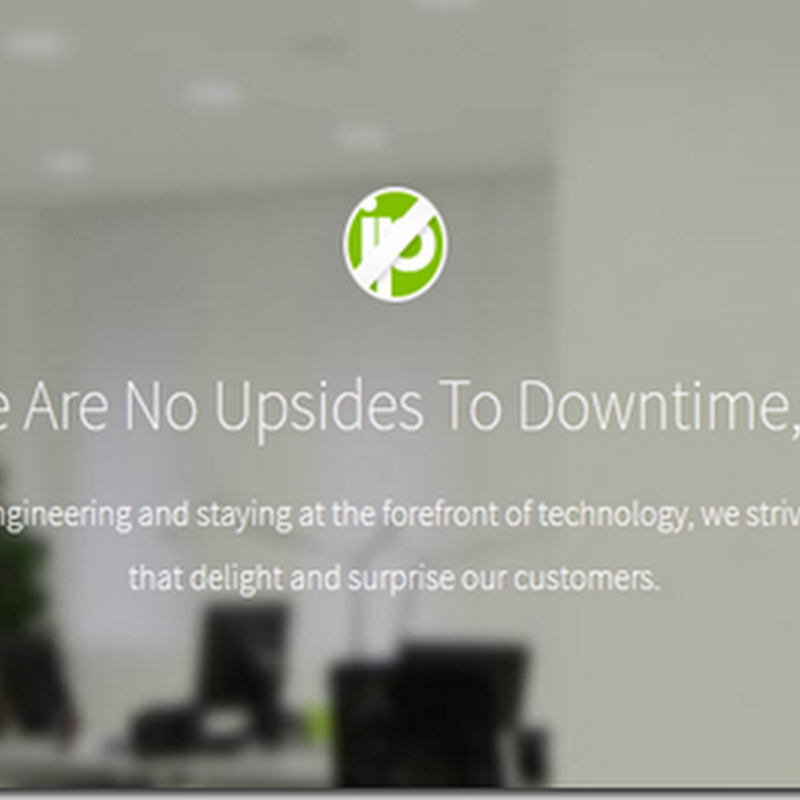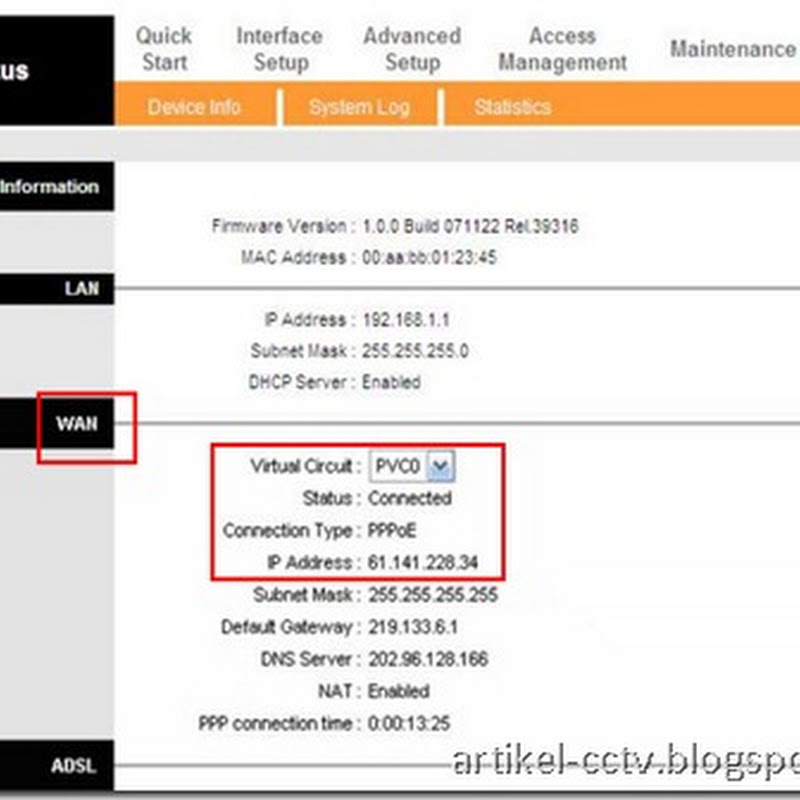Persoalan bandwidth -khususnya pada IP Cam- merupakan perkara yang penting sekali diketahui. Dengan memahaminya, kita akan tahu mengapa sebagian IP cam gambarnya lancar jaya, tapi yang lain tersendat-sendat, bahkan sampai membeku (freeze). Pernahkah anda mengalaminya? Walau telah banyak literatur yang mengupas tuntas persoalan ini, perkenakanlah kami membahasnya kembali sebagai penyegaran.
Apa yang menjadi sebab munculnya issue ini?
Persoalan ini muncul oleh karena kita tidak bisa menata infrastruktur jaringan yang ada sekehendak kita. Jaringan yang dimaksud umpamanya kabel telepon, internet rumah, jaringan lokal di kantor dan lainnya, sudah terpatok pada angka yang tidak bisa kita permak lagi menjadi lebih besar. Ibarat jalan raya, kita tidak bisa menata sesuka hati kita. Artinya, saat terjebak macet di jalan, kita tidak bisa melebarkan jalan begitu saja, bukan? Tidak ada yang bisa kita lakukan selain "menikmati" kemacetan itu. Nah, demikian pula halnya dengan bandwidth, baik pada IP cam maupun lainnya, bisa diibaratkan dengan jalan yang memiliki lebar tertentu. Boleh juga kita mengambil analogi pipa pralon. Jadi, bandwidth ini ibarat pipa yang memiliki ukuran (diameter) tertentu, ada yang besar, sedang, kecil, bahkan sangat kecil seperti sedotan minuman.
Apa satuan yang dipakai untuk menyatakan bandwidth?
Jika besar atau ukuran pipa air dinyatakan dalam diameter sekian inch, maka bandwidth dinyatakan dalam bit per second (bps). Perhatikan penulisan yang benar untuk satuan ini adalah dengan huruf b (kecil), jadi dibaca bit, bukan byte.
Wow, perhatikanlah perbandingan antara aplikasi LAN (1) dan internet (2). Ternyata sangat drastis, bukan? Artinya, jika ingin melihat IP cam melalui internet, kita tidak boleh mengharapkan hasil yang sama dengan melalui LAN lokal. Jika LAN ibarat pipa pralon berukuran 2 inch, maka access via internet ibarat sedotan minuman saja. Wah, kalau begitu pantas saja jika access camera via internet umumnya sangat lambat. Lalu, bagaimanakah kita mengetahui keperluan bandwidth total dari semua camera kita? Faktor apa sajakah yang mempengaruhi besar kecilnya data satu IP Cam? Nantikan pada uraian kami berikutnya, insya Allah.
Sumber: tanyaalarm.blogspot.com atas seijin penulis.
Infrastruktur apa yang bisa dimanfaatkan oleh IP cam?
IP cam pada umumnya dibagi ke dalam kelompok ini:
IP cam pada umumnya dibagi ke dalam kelompok ini:
1. Aplikasi via jaringan lokal (LAN) di dalam satu gedung.
2. Aplikasi via internet.
3. Aplikasi via access point.
Silakan anda tambahkan aplikasi lainnya, misalkan via FO (fibre optic), microwave link atau lainnya, namun ketiga contoh di atas kami anggap sudah mewakili.
Berapakah ketersediaan bandwidth max. yang ada?
Sebagai patokan kita bisa menggunakan angka-angka ini:
1. LAN menyediakan hingga 100 Mbps atau 1000 MBps (Gigabit).
2.Internet, seperti telkom Speedy tersedia dalam paket 384 kbps, 512kbps, 1 Mbps, 2 Mbps dan 3 Mbps.
3. Access Point, umumnya dipakai 802.11g @54Mbps dan 802.11n @150Mbps.
Kesemuanya itu dapat diilustrasikan secara sederhana seperti diagram di bawah ini. Kita bisa membandingkan manakah yang menyediakan bandwidth terbesar, bukan? Kliklah pada gambar unuk memperbesar.
Berapakah ketersediaan bandwidth max. yang ada?
Sebagai patokan kita bisa menggunakan angka-angka ini:
1. LAN menyediakan hingga 100 Mbps atau 1000 MBps (Gigabit).
2.Internet, seperti telkom Speedy tersedia dalam paket 384 kbps, 512kbps, 1 Mbps, 2 Mbps dan 3 Mbps.
3. Access Point, umumnya dipakai 802.11g @54Mbps dan 802.11n @150Mbps.
Kesemuanya itu dapat diilustrasikan secara sederhana seperti diagram di bawah ini. Kita bisa membandingkan manakah yang menyediakan bandwidth terbesar, bukan? Kliklah pada gambar unuk memperbesar.
Wow, perhatikanlah perbandingan antara aplikasi LAN (1) dan internet (2). Ternyata sangat drastis, bukan? Artinya, jika ingin melihat IP cam melalui internet, kita tidak boleh mengharapkan hasil yang sama dengan melalui LAN lokal. Jika LAN ibarat pipa pralon berukuran 2 inch, maka access via internet ibarat sedotan minuman saja. Wah, kalau begitu pantas saja jika access camera via internet umumnya sangat lambat. Lalu, bagaimanakah kita mengetahui keperluan bandwidth total dari semua camera kita? Faktor apa sajakah yang mempengaruhi besar kecilnya data satu IP Cam? Nantikan pada uraian kami berikutnya, insya Allah.
Sumber: tanyaalarm.blogspot.com atas seijin penulis.